
时间:2023-07-22 编辑:笑话
在使用Xmanager时,有的新手朋友还不晓得Xmanager的单窗口模式设置方法的操作,下面我们一起去学习一下Xmanager的单窗口模式的操作过程吧,相信对大家一定会有所帮助的

具体设置如下:
一、在单窗口模式使用XManager。
1、运行Xconfig。
2、双击一个配置文件,显示“配置文件属性”对话框。
3、单击“常规”标签。
4、从“窗口模式”列表中选择单窗口模式。
5、点击确定。
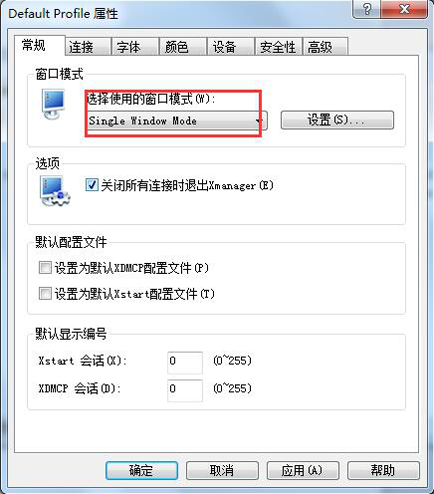
二、在单窗口模式下设置窗口大小。
1、运行Xconfig。
2、双击一个配置文件。显示“配置文件属性”对话框。
3、单击“常规”标签。
4、从“窗口模式”列表中选择单窗口模式,单击旁边的“设置”按钮。
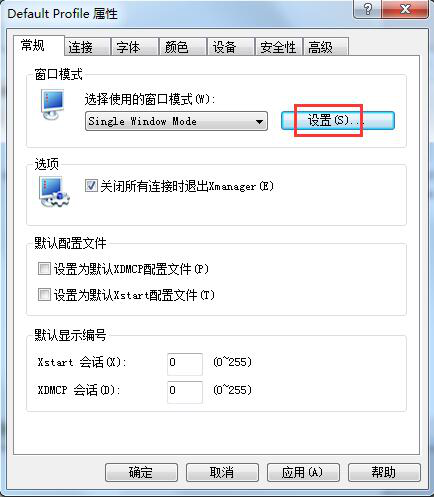
5、显示“窗口模式设置”对话框。
6、单击“窗口模式”标签。
7、从“窗口大小”列表中选择一个适当的大小。
8、点击确定。
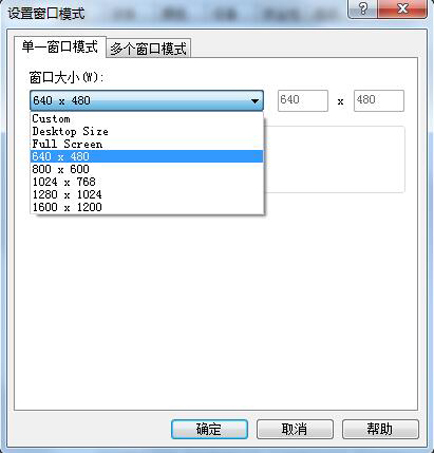
Xmanager相关攻略推荐:
Xmanager的单窗口模式怎么设置?_Xmanager的单窗口模式设置方法分享
上文就讲解了Xmanager的单窗口模式的具体操作过程,希望有需要的朋友都来学习哦。